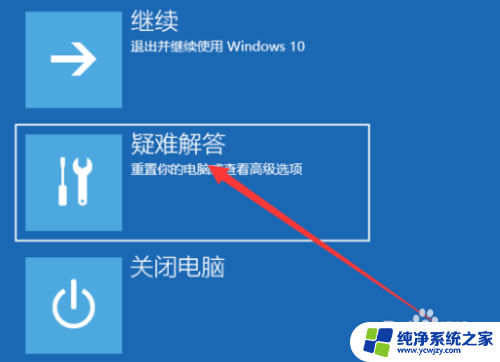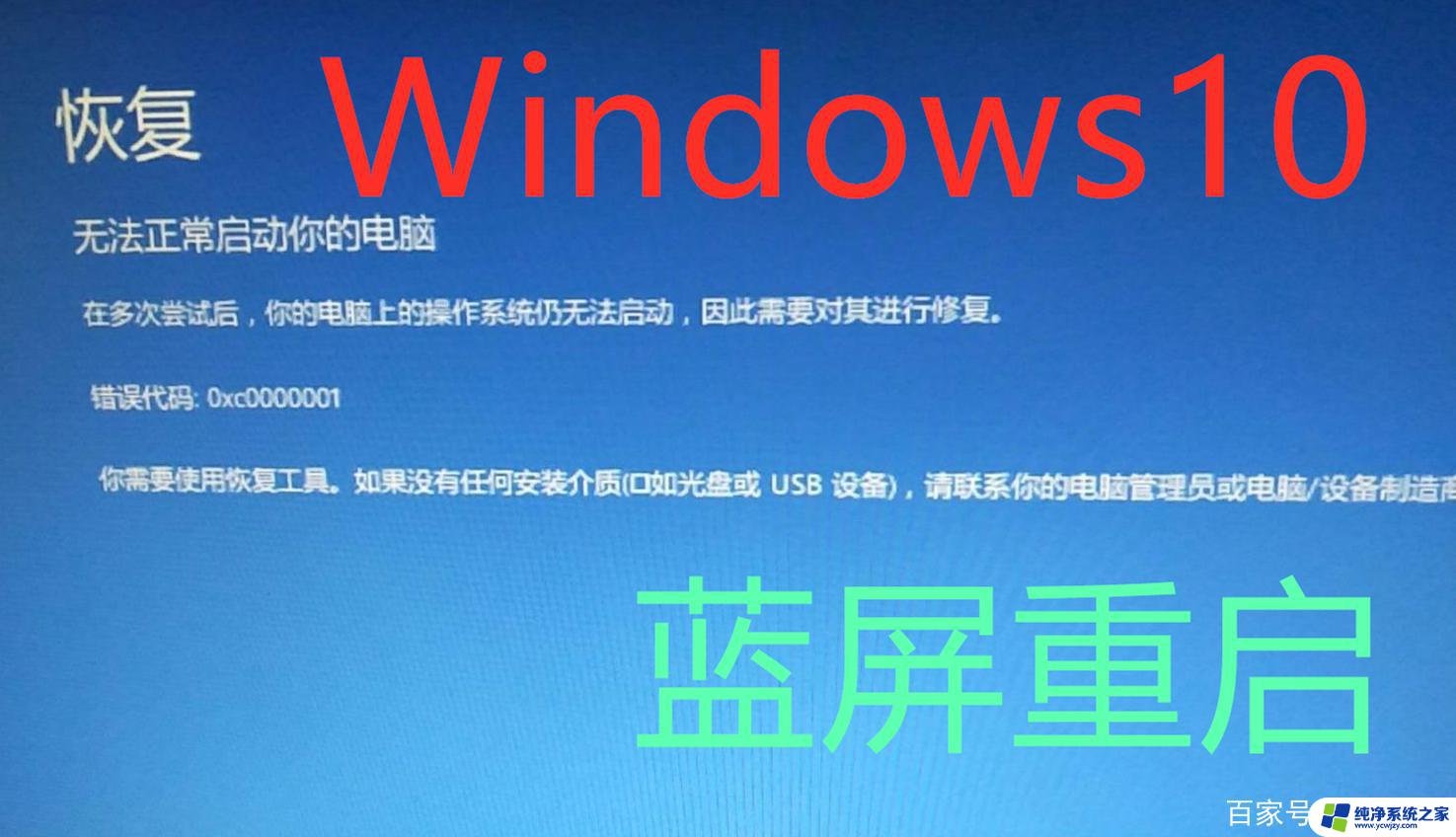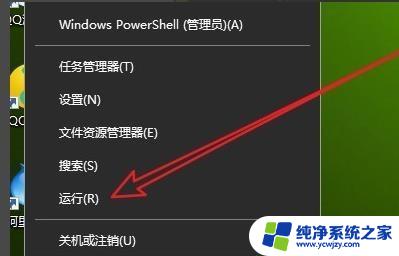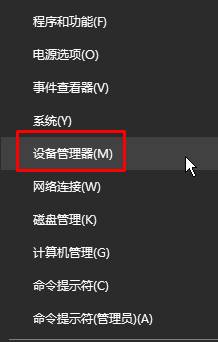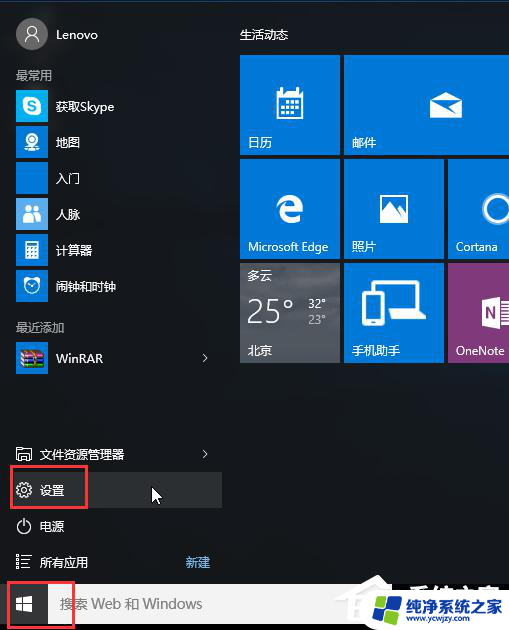电脑黑屏四个角显示安全模式 win10强制进入安全模式后黑屏无法还原怎么处理
更新时间:2023-06-24 09:03:23作者:xiaoliu
电脑黑屏四个角显示安全模式是一种常见的故障情况,尤其在使用Windows 10系统的用户中更为普遍,这种情况有时会强制进入安全模式,导致用户无法正常使用电脑,甚至无法还原。究竟是什么原因导致了这种情况呢?如何处理这个问题?下面让我们一起来探讨一下。
具体步骤:
1.首先我们来看一下每次开机后,自动进入安全模式。黑色的屏幕,屏幕四个角上显示“安全模式”的字样。,下图所示:
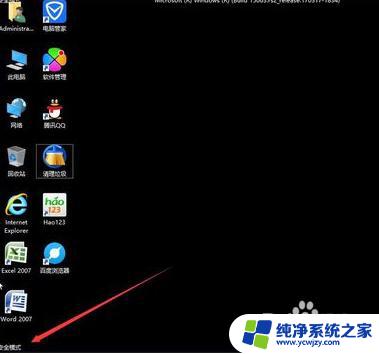
2.这时我们右键点击桌面左下角的“开始”按钮,在弹出菜单中选择“运行”菜单项,下图所示:
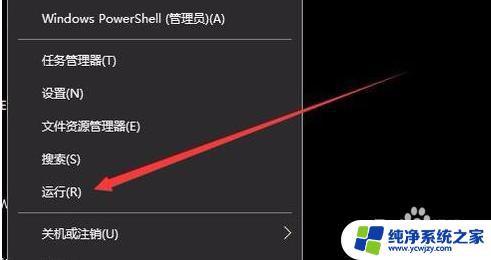
3.在打开的运行窗口中输入命令msconfig,点击确定按钮,下图所示:

4.这时会打开系统配置窗口,点击上面的“引导”标签,下图所示:
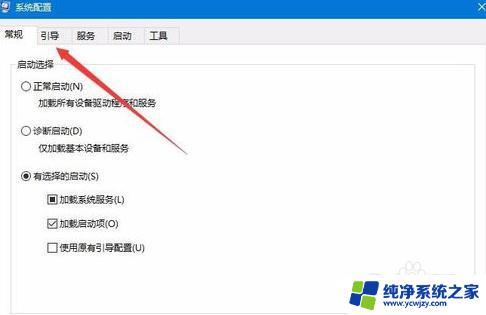
5.这时会打开引导页面,可以看到在引导选项下面有一个“安全引导”的复选框。把其前面的勾选去掉如,下图所示:
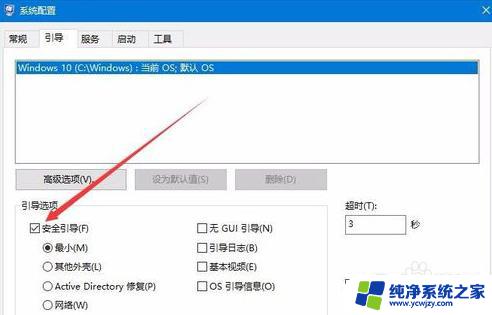
6.点击确定按钮后,会弹出“重新启动生效”的提示。点击“重新启动”按钮,系统重新启动后,就不再进入安全模式了。如下图所示:
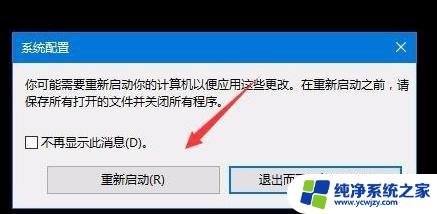
以上是电脑黑屏四个角显示安全模式的全部内容,如遇到相同问题,请按照本文所述的步骤进行修复,我们希望这篇文章能对您有所帮助。